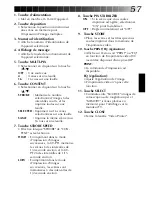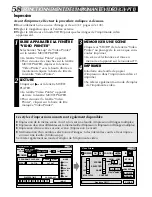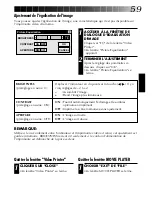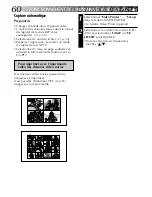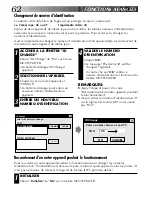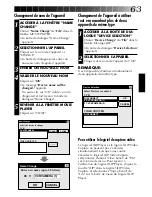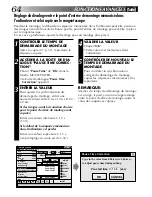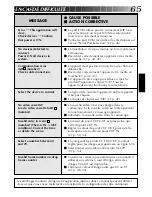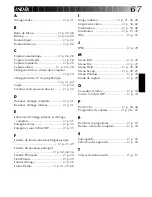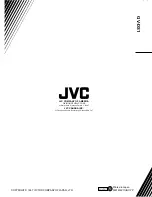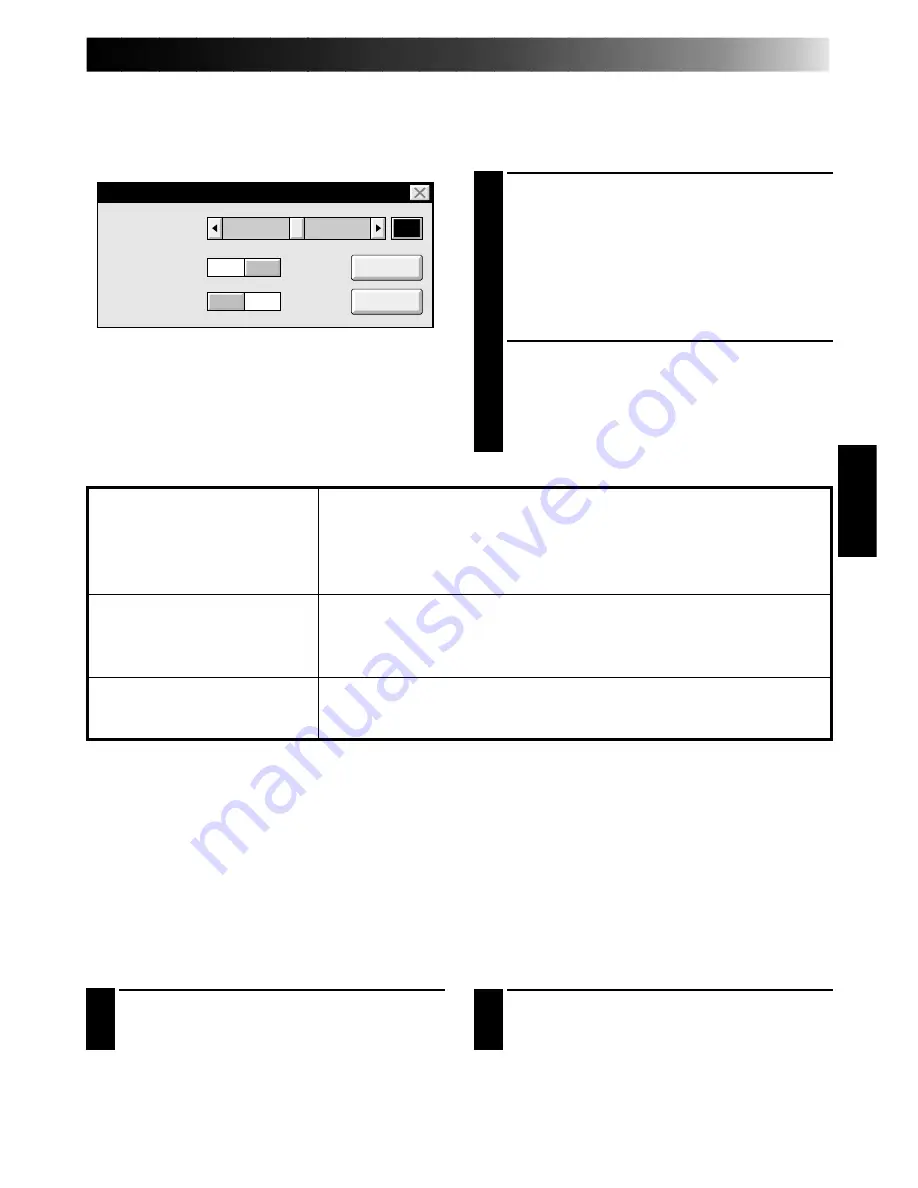
59
Ajustement de l'égalisation de l'image
Vous pouvez ajuster l'égalisation de l'image; une caractéristique qui n'est pas disponible sur
l'imprimante vidéo elle-même.
1
ACCÉDER À LA FENÊTRE DE
DIALOGUE D'ÉGALISATION
D'IMAGE
Cliquer sur "EQ" de la fenêtre "Video
Printer".
•La fenêtre "Picture Equalization"
apparaît.
2
TERMINER L'AJUSTEMENT
Après le réglage des paramètres ci-
dessous, cliquer sur "OK".
•La fenêtre "Picture Equalization" se
ferme.
BRIGHTNESS
Déplacer l'indicateur en cliquant sur la touche (
§
/
©
). Il y a
(préréglage en usine: 0):
cinq réglages de –2 à +2.
–
: Assombrit l'image.
+
: Rend l'image plus lumineuse.
CONTRAST
ON : Fournit automatiquement l'éclairage et les ombres
(préréglage en usine: ON):
optimum en imprimant.
OFF : Imprime la scène mémorisée sans ajustement.
APERTURE
ON : L'image sort nette.
(préréglage en usine: OFF):
OFF : L'image sort douce.
Quitter la fenêtre MOVIE PLAYER
1
CHOISIR "EXIT" DE "FILE"
•La fenêtre MOVIE PLAYER se ferme.
Quitter la fenêtre "Video Printer"
1
CLIQUER SUR "CLOSE"
•La fenêtre "Video Printer" se ferme.
REMARQUE:
Même si le raccordement entre l'ordinateur et l'imprimante vidéo est retiré, cet ajustement est
gardé en mémoire. BRIGHTNESS revient à 0 seulement si le cordon d'alimentation de
l'imprimante est débranché de la prise secteur.
Picture Equalization
BRIGHTNESS
CONTRAST
APERTURE
0
OK
CANCEL
@@@
ÀÀÀ
OFF
ON
OFF
ON
Summary of Contents for GV-DS1U
Page 40: ...40 MEMO ...